钉钉下载的文件电脑端存哪?Windows系统文件保存位置详解
钉钉办公神器,文件管理不可忽视
作为阿里集团专为中国企业打造的免费移动办公平台,钉钉早已成为职场人不可或缺的协作工具。无论是消息阅读状态追踪、重要事项DING电话提醒,还是多人通话、公告发布、企业邮箱等功能,都让工作沟通变得高效安全。而澡堂模式、企业通讯录、云盘等特色功能,更是为企业信息安全保驾护航。手机与PC多端同步的特性,让我们可以随时随地处理工作。但很多用户在使用钉钉Windows客户端时,常常会遇到一个实际问题:通过钉钉下载的文件,到底保存在电脑的哪个位置?
钉钉Windows版默认文件存储路径
在Windows系统中,钉钉下载的文件有一个默认的存储位置。当你通过钉钉PC客户端接收或下载文件时,这些文件通常会被自动保存在以下路径中:
C:Users[你的用户名]DocumentsDingTalk Files
这个文件夹就是钉钉在Windows系统中的默认文件存储目录。其中,”[你的用户名]”需要替换为你电脑的实际用户名。比如你的Windows登录账号是”zhangsan”,那么完整路径就是:
C:UserszhangsanDocumentsDingTalk Files
在这个目录下,你可能会看到多个子文件夹,它们分别对应不同时间段接收的文件。钉钉会自动按日期分类存储文件,方便用户查找历史文件。
如何快速找到钉钉下载的文件
除了直接打开上述路径外,钉钉客户端也提供了更便捷的查找方式:
1. 打开钉钉PC客户端,在左侧导航栏找到”工作台”图标
2. 在工作台页面中,选择”文件”应用
3. 点击”本地文件”选项卡,这里会展示所有通过钉钉下载到本地的文件
4. 右键点击任意文件,选择”打开所在文件夹”,就能快速定位到文件存储位置
这个方法尤其适合不熟悉Windows文件路径的用户,通过客户端内置功能就能一键直达文件所在位置。
修改钉钉文件默认存储位置的技巧
如果你希望将钉钉下载的文件保存到其他位置,比如空间更大的D盘或专门的工作文件夹,可以按照以下步骤修改默认存储路径:
1. 打开钉钉PC客户端,点击右上角的”设置”图标(齿轮形状)
2. 选择”系统设置”
3. 在”基本设置”选项卡中,找到”文件管理”部分
4. 点击”更改”按钮,选择新的存储路径
5. 确认后,新下载的文件就会保存到你指定的位置了
需要注意的是,修改存储路径后,之前下载的文件不会自动移动到新位置,需要手动迁移。建议在修改路径前,先将原DingTalk Files文件夹中的重要文件备份到新位置。
钉钉文件管理的实用小技巧
除了基本的文件存储位置外,掌握以下几个技巧能让你的钉钉文件管理更加高效:
1. 文件自动同步云端
钉钉会自动将你下载的文件同步到钉盘(企业云盘)。在”工作台-文件-钉盘”中,你可以查看所有云端存储的文件,即使更换设备也能随时访问。
2. 快速搜索文件
钉钉支持按文件名、发送人、时间等多种条件搜索文件。在文件应用中,使用顶部的搜索框输入关键词,就能快速找到目标文件。
3. 文件分类查看
在”本地文件”页面,钉钉会自动将文件按类型分类,如文档、图片、视频等。点击相应分类可以快速筛选特定类型的文件。
4. 定期清理缓存
长期使用后,钉钉可能会积累大量缓存文件。定期在”系统设置-高级设置”中清理缓存,可以释放磁盘空间。
常见问题解答
Q:为什么找不到DingTalk Files文件夹?
A:可能是因为你从未通过钉钉PC端下载过文件,或者你修改了默认存储路径。尝试通过钉钉客户端下载一个小文件,系统会自动创建该文件夹。
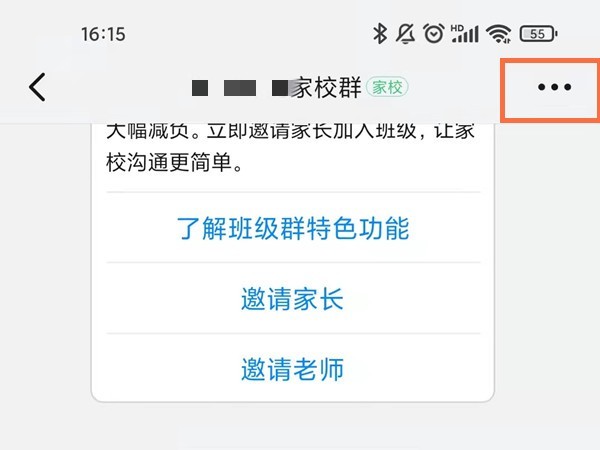
钉钉:高效安全的移动办公利器作为阿里集团专为中国企业打造...
钉钉办公神器,文件管理不可忽视作为阿里集团专为中国企业打...
钉钉的便利与C盘空间告急的矛盾作为阿里集团专为中国企业打...
一、钉钉办公平台的核心优势作为阿里集团专为中国企业打造的...
为什么选择钉钉作为办公通讯工具钉钉作为阿里集团专为中国企...
为什么你的钉钉安装包下载像蜗牛?作为阿里巴巴旗下日活超2...